
Pressemitteilung -
Anleitung: Kann ich den PC mit der Flash-Laufwerk sichern?
Hier gibt es zwei Fragen: Kann ich meinen Computer mit Flash-Speicher-Laufwerken sichern? Welche Größen braucht man einen Flash-Treiber, um den Computer zu sichern? Um die Antwort zu erhalten, können Sie diesem Beitrag helfen. Darüber hinaus wird Ihnen Minitool erfahren, wie Sie Ihren Computer in ein Flash-Laufwerk unterstützen können.
Heute ist die Dateisicherung von entscheidender Bedeutung. Im Allgemeinen werden Musikdateien, Filme, Dokumente, Fotos usw. auf Ihrem Computer gespeichert. Es ist gefährlich, alle Daten an einem Ort zu setzen. Es liegt daran, dass Computerdiebstahl/Verlust, versehentlicher Löschvorgang, Virus- oder Malware-Angriff, Naturkatastrophen usw. Datenverlust verursachen können.
Darüber hinaus stürzt das System häufig aufgrund falscher Vorgänge, Virusinfektionen, Software- oder Hardwareprobleme usw. ab. Es ist sehr frustrierend. Die einzige Möglichkeit, sich auf eine unerwartete Situation vorzubereiten, besteht darin, eine gute Sicherungsstrategie zu haben.
Tipp: Dieser Beitrag-Best Practice: 3-2-1 Backup-Strategie für Heimnutzer und Unternehmen ist möglicherweise das, was Sie brauchen.
Die Methoden zur Sicherung Ihres Computers sind unterschiedlich, und die gemeinsame Verwendung verwendet eine externe Festplatte, um die erstellten Backup-Bilder oder geklonten Daten zu speichern.
Wenn Sie hier lesen, fragen Sie möglicherweise: Kann man einen Flash-Laufwerk verwenden, um meinen Computer zu sichern? Die Antwort finden Sie im folgenden Teil.
Kann ich ein Flash-Laufwerk verwenden, um meinen Computer zu sichern?
Technisch gesehen können Sie Ihren Computer auf einen Flash-Treiber mit einem USB-Laufwerk unterstützen. In den meisten Fällen sind einfache Flash-Treiber oder Daumenantriebe der erste Weg, wie Sie Daten sparen. Der Flash-Treiber ist relativ klein, leicht zu tragen und kann mit den meisten Computern verwendet werden.
Daher können Sie einige Daten speichern, z. B. Arbeitsdokumente, Präsentationen usw., und es ist einfach, die Macht für andere zu fördern. Darüber hinaus speichern einige Leute es, um die Sicherungsabbilder oder die von der professionellen Sicherungssoftware erstellten Daten zu klonen.
Dann kommt eine andere Frage von Ihnen: Ich muss die Größe des Flash-Laufwerks des Computers sichern? Kurz gesagt, es hängt davon ab, was Sie für die Sicherung benötigen.
Wenn Sie beispielsweise 20 GB Daten sichern möchten, benötigen Sie einen Flash-Treiber über 20 GB, nur einen freien Speicherplatz, weil der freie Speicherplatz immer praktisch ist. Wenn Sie über das Klonen ein Flash-Laufwerk auf ein anderes Flash-Laufwerk sichern müssen, sollte das Ziellaufwerk auch über genügend Speicherplatz verfügen, um den gesamten Inhalt des Quelllaufwerks zu speichern.
Wie kann man Computer zum Flash-Laufwerk Windows 10/7 sicherstellen?
Nachdem Sie die Machbarkeit eines Flash-Laufwerks kennt, um den Computer zu sichern, ist es jetzt an der Zeit, eine Sicherung für den Computer zu erstellen.
Wie kann man den Computer in den Flash-Treiber sichern? Es gibt drei Möglichkeiten: Kopieren Sie die Datei in den Flash-Treiber, erstellen Sie ein Sicherungsbild für den Treiber, und dann kloniert der PC an den Flash-Treiber. Schauen wir uns jetzt einige Details an.
Wie speichern Sie Computerdateien auf einem Flash-Laufwerk?
Es ist sehr einfach, Computerdateien auf Flash-Treiber zu speichern, und Sie benötigen kein erweitertes Computerkenntnis. Jeder mit grundlegendem Computerwissen kann diese Aufgabe problemlos erledigen. Die folgenden Schritte:
Schritt 1: Schließen Sie das Flash-Laufwerk mit dem USB-Anschluss des Computers an. Windows erkennt es innerhalb weniger Sekunden.
Schritt 2: Öffnen Sie den Datei-Explorer in Windows 10, gehen Sie zum Speicherort der Datei, die Sie kopieren möchten, wählen Sie diese aus und drücken Sie die Tasten von Strg + C auf Ihrer Tastatur. Wenn Sie mehrere Dateien kopieren möchten, halten Sie Strg gedrückt und klicken Sie auf jede Datei, die Sie kopieren möchten.
Schritt 3: Suchen und öffnen Sie Ihr Flash-Laufwerk im Datei-Explorer und fügen Sie die kopierten Dateien in das Laufwerk ein, indem Sie Strg + V drücken.
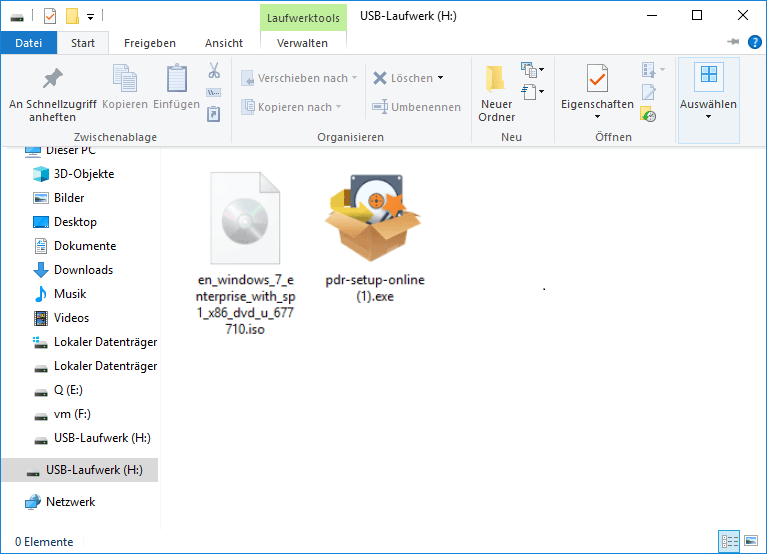
Schritt 4: Der USB-Flash-Treiber taucht auf und löscht ihn vom Computer.
Zusätzlich zum Kopieren und Einfügen können Sie auch Computerdateien an das Flash-Laufwerk ziehen oder senden. Um eine Menge Informationen zu erfahren, übertragen Sie diesen Beitrag-So übertragen Sie Dateien mit PC oder Telefon auf ein Flash-Laufwerk.
Weitertipp:
Einige von Ihnen denken vielleicht, dass das Betriebssystem in den Flash-Treiber kopiert werden kann. Tatsächlich ist es nicht erlaubt, da einige Dateien verwendet werden. Darüber hinaus ist die Kopie der Systemdatei bedeutungslos. Selbst wenn Sie das System erfolgreich kopieren, startet das System nicht vom Flash-Laufwerk. Um sicherzustellen, dass das System beginnen kann, können Sie das System an den Flash-Treiber klonen. Wir werden Ihnen das Klonen zeigen.
Wie sichern Sie Windows 10 auf Flash-Speicher durch Sicherungsabbild?
Wenn es um Windows 10 PC-Backup geht, können Sie sich für diese Arbeit ein professionelles Backup-Tool verwenden. In diesem Teil werden wir zwei Tools vorstellen-das integrierte Sicherungstool und Minitool ShadowMaker.

Links
- Illustrator Farbe ersetzen: So bekommt man den besten Designeffekt
- Unerwartetes Ende der Datei Photoshop: Ursachen und Lösungen
- Open Shell Windows 11 Download/Installation/Problembehandlung
- Was ist SharePoint? Wie laden Sie Microsoft SharePoint herunter?
- 192.168.0.1: Überblick, Anmeldung und einige Fehlerbehebung
Themen
MiniTool® Software Ltd. ist ein professionelles Software-Entwicklungsunternehmen und stellt den Kunden komplette Business-Softwarelösungen zur Verfügung. Die Bereiche fassen Datenwiederherstellung, Datenträgerverwaltung, Datensicherheit und den bei den Leuten aus aller Welt immer beliebteren YouTube-Downloader sowie Videos-Bearbeiter. Bis heute haben unsere Anwendungen weltweit schon über 40 Millionen Downloads erreicht. Unsere Innovationstechnologie und ausgebildeten Mitarbeiter machen ihre Beiträge für Ihre Datensicherheit und -integrität.









